|
BRAIDED HAIR  
qui puoi trovare qualche risposta ai tuoi dubbi. Se l'argomento che ti interessa non è presente, ti prego di segnalarmelo. Per tradurre questo tutorial ho usato PSP X. Questo tutorial è una creazione ©Meetjesplekje e non può essere copiato su altri siti nè essere offerto per il download. Lo stesso vale per la mia traduzione. Il materiale viene da vari gruppi di condivisione. Il copyright appartiene ai rispettivi autori. Grazie ai creatori dei tubes che mettono a disposizione il loro lavoro in vari gruppi di condivisione. Occorrente: Materiale qui Il tube della donna è di Annelies Il tube della piuma è di Patries Il tube dei vasi è di Syl L'immagine invernale è di Monni. Grazie a tutti gli autori per i loro tubes. Filtri: consulta, se necessario, la mia sezione filtri qui Alien Skin Eye Candy 5 Impact qui Nik Software - Color Efex Pro qui Filters Unlimited 2.0 qui Variations - Beveled Edge Blender (da importare in Unlimited) qui Mura's Meister - Perspective Tiling qui AP [Innovations] - Blur Shudder, Lines SilverLining qui It@lian Editors Effect - Effetto Fantasma qui Unplugged Colors qui  Metti le selezioni nella cartella Selezioni. 1. Imposta il colore di primo piano #4a4135, e il colore di sfondo con #bcb6a4. Passa il colore di primo piano a Gradiente, stile Lineare, con i seguenti settaggi. 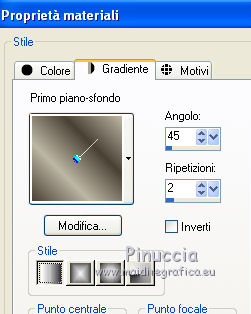 Apri una nuova immagine trasparente 800 x 600 pixels, e riempila  con il gradiente. con il gradiente.Selezione>Seleziona tutto. Livelli>Nuovo livello raster. Apri il tube Alies860-woman-26042012 e vai a Modifica>Copia. non chiuderlo perchè ti servirà ancora. Torna al tuo lavoro e vai a Modifica>Incolla nella selezione. Selezione>Deseleziona. Effetti>Effetti di immagine>Motivo unico, con i settaggi standard.  Regola>Sfocatura>Sfocatura radiale.  Regola>Sfocatura>Sfocatura gaussiana - raggio 30.  Livelli>Unisci>Unisci giù. 2. Livelli>Duplica. Effetti>Plugins>Filters Unlimited 2.0 - Variations - Beveled Edge Blender, con i settaggti standard. 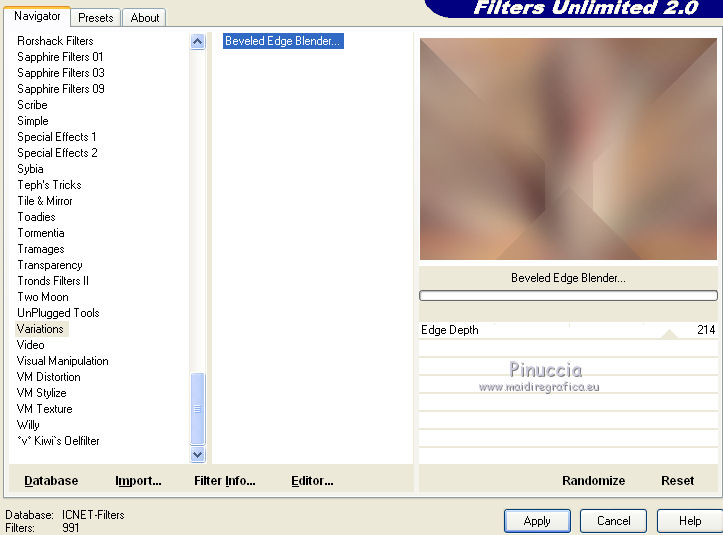 Livelli>Duplica. Immagine>Capovolgi. Abbassa l'opacità di questo livello al 50%. Livelli>Unisci>Unisci giù. Effetti>Effetti di bordo>Aumenta di più. Livelli>Duplica. Effetti>Plugins>Filters Unlimited 2.0 - Unplugged Colors - Split Contrast, con i settaggi standard. 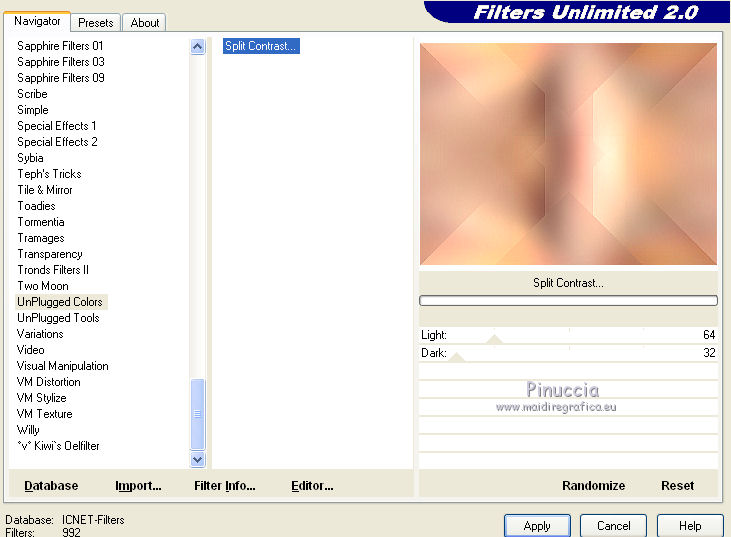 Cambia la modalità di miscelatura di questo livello in Luce diffusa, e abbassa l'opacità al 50%. Livelli>Unisci>Unisci visibile. 3. Livelli>Duplica. Se non visualizzi i Righelli, vai a Visualizza>Righelli. Attiva lo strumento Puntatore  deformazione  se stai usando PSP 9, se stai usando PSP 9,oppure premi sulla tastiera il tasto D (valido per tutte le versioni), e - in modalità Scala - spingi in basso il nodo superiore centrale fino a 400 pixels. 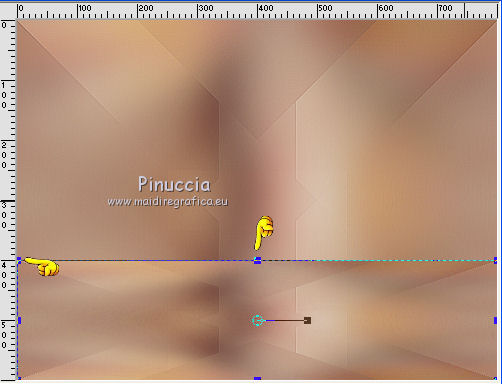 Effetti>Plugins>Mura's Meister - Perspective Tiling, con i settaggi standard. per impostare i settaggi standard clicca su Reset 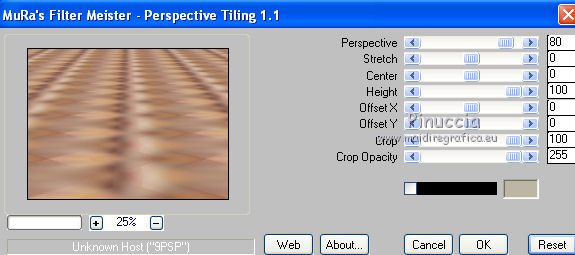 Attiva nuovamente lo strumento Puntatore  e spingi il nodo superiore centrale in basso, fino a 420 pixels. 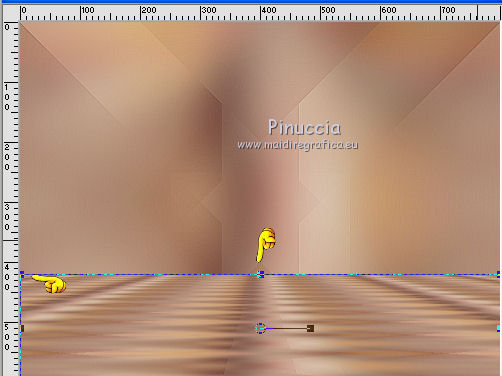 Effetti>Effetti 3D>Sfalsa ombra, con il colore nero.  3. Attiva il livello inferiore. Selezione>Carica/Salva selezione>Carica selezione da disco. Cerca e carica la selezione Msb_Sel_Braided-Hair_01. 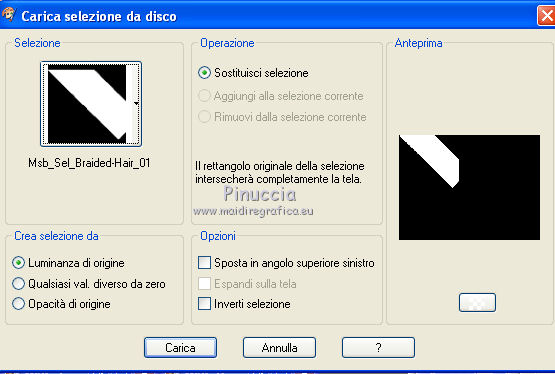 Selezione>Innalza selezione a livello. Effetti>Plugins>AP [Blur] - Blur Shudder, con i settaggi standard. 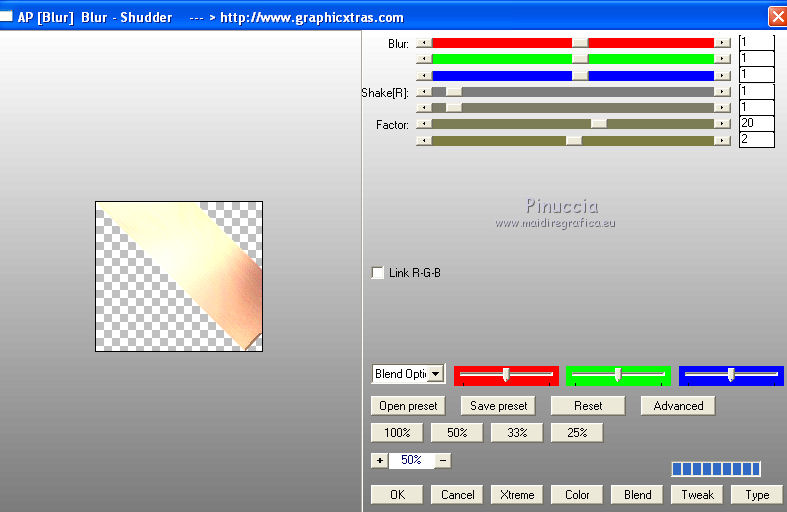 Selezione>Deseleziona. Livelli>Duplica. Immagine>Rifletti. Livelli>Unisci>Unisci giù. Cambia la modalità di miscelatura di questo livello in Luce diffusa, e abbassa l'opacità al 44%. Effetti>Effetti di trama>Intessitura - entrambi i colori impostati con il colore di primo piano. 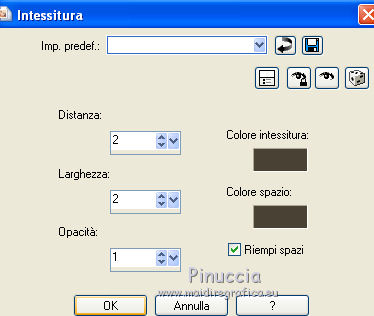 Livelli>Duplica, e attiva il livello sottostante dell'originale. Inverti i colori nella paletta dei materiali, in modo che il colore scuro passi a colore di sfondo (questo è necessario per l'applicazione del prossimo filtro). 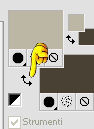 Effetti>Plugins>It@lian Editors Effect - Effetto Fantasma. 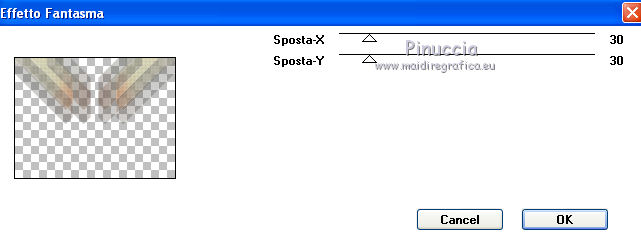 in questo caso, usando il filtro in Unlimited si otterrà un risultato differente. Per il risultato dell'esempio finale, occorre usare il filtro da solo 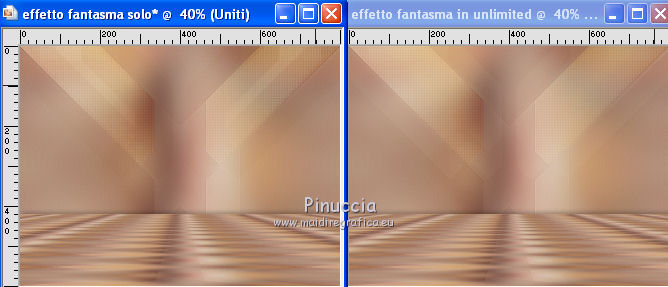 Attiva il livello superiore della copia. Livelli>Unisci>Unisci giù. Inverti nuovamente i colori nella paletta, per riportare il colore scuro a colore di primo piano. 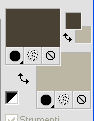 4. Attiva ancora il livello inferiore. Selezione>Carica/Salva selezione>Carica selezione da disco. Cerca e carica la selezione Msb_Sel_Braided-Hair_02. 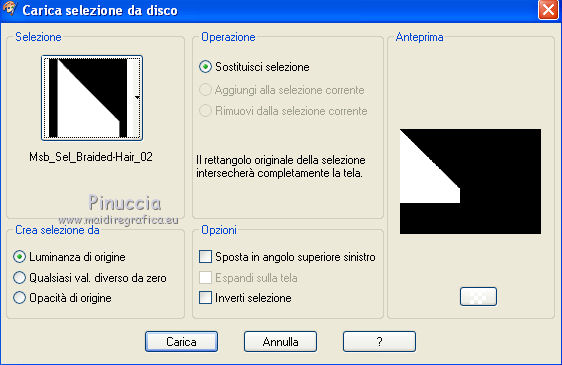 Selezione>Innalza selezione a livello. Effetti>Effetti di trama>Veneziana - con il colore di primo piano.  Effetti>Plugins>AP01 [Innovations] - Lines SilverLining. 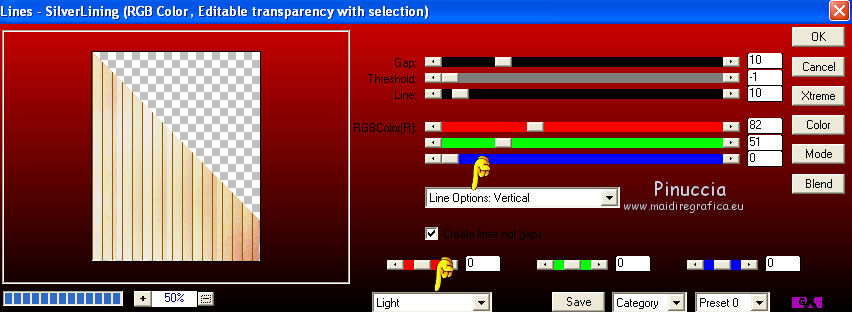 Selezione>Deseleziona. Livelli>Duplica. Immagine>Rifletti. Livelli>Unisci>Unisci giù. Abbassa l'opacità di questo livello al 20%. 5. Attiva ancora una volta il livello inferiore. Selezione>Carica/Salva selezione>Carica selezione da disco. Cerca e carica la selezione Msb_Sel_Braided-Hair_03. 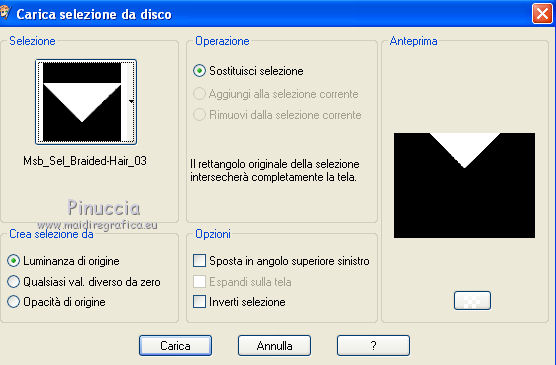 Selezione>Innalza selezione a livello. Effetti>Plugins>AP01 [Innovations] - Lines SilverLining. 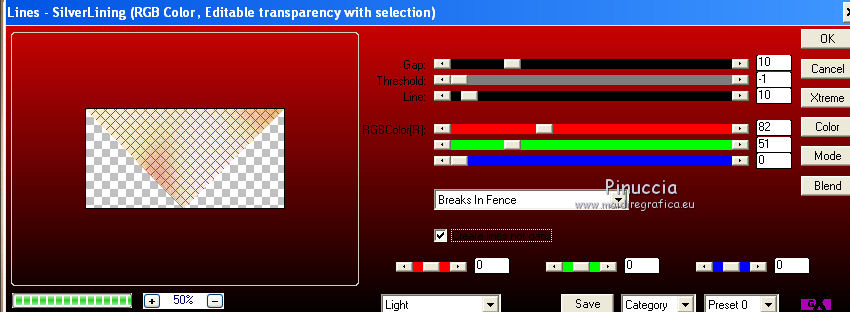 Selezione>Deseleziona. Abbassa l'opacità di questo livello al 34%. 6. Livelli>Nuovo livello raster. Apri il motivo Msb_Pattern_16-5-12 e minimizzalo. Passa il colore di primo piano a Motivi, cerca e seleziona il motivo nella categoria Immagini aperte, con i seguenti settaggi. 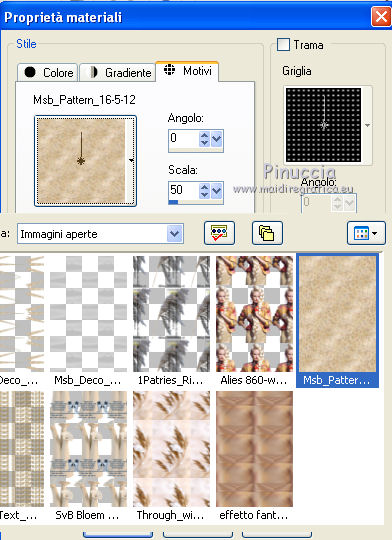 Selezione>Carica/Salva selezione>Carica selezione da disco. Cerca e carica la selezione Msb_Sel_Braided-Hair_04. 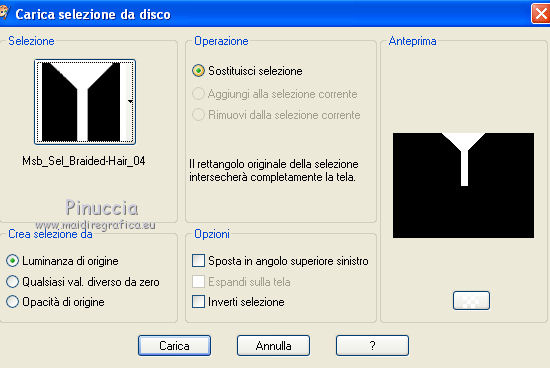 Riempi  la selezione con il motivo. la selezione con il motivo.Abbassa l'opacità di questo livello al 36%. Attiva il livello sottostante, e premi sulla tastiera il tasto CANC. Selezione>Deseleziona. 7. Attiva nuovamente il livello di sfondo. Selezione>Carica/Salva selezione>Carica selezione da disco. Cerca e carica la selezione Msb_Sel_Braided-Hair_05. 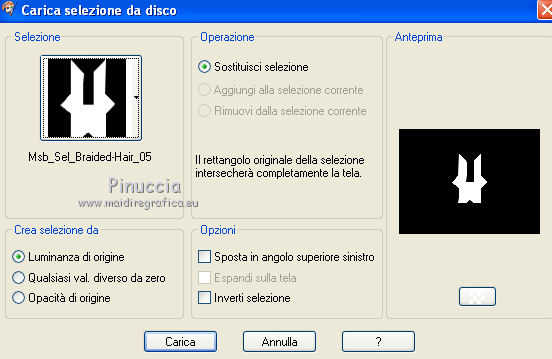 Selezione>Innalza selezione a livello. Livelli>Disponi>Sposta su. Effetti>Plugins>AP01 [Innovations] - Lines SilverLining. 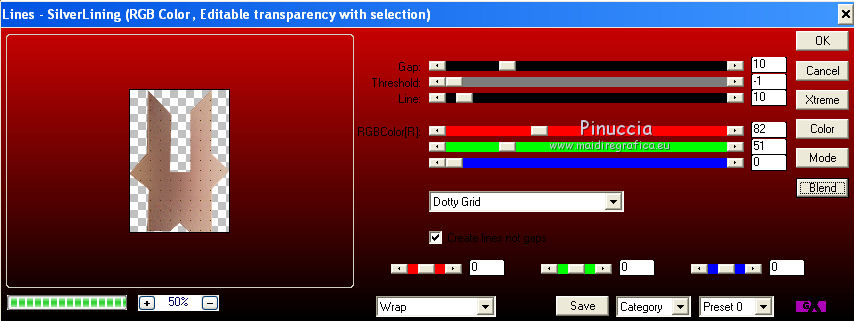 Selezione>Deseleziona. Ancora attiva il livello inferiore. Livelli>Duplica. Chiudi il livello inferiore rimanendo posizionato sul duplicato. 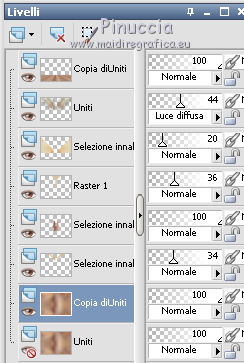 Livelli>Unisci>Unisci visibile. Riapri il livello inferiore, rimanendo posizionato sul livello superiore. 8. Apri il tube Msb_Deco_18-5-12 e vai a Modifica>Copia. Torna al tuo lavoro e vai a Modifica>Incolla come nuovo livello. Effetti>Effetti di immagine>Scostamento. 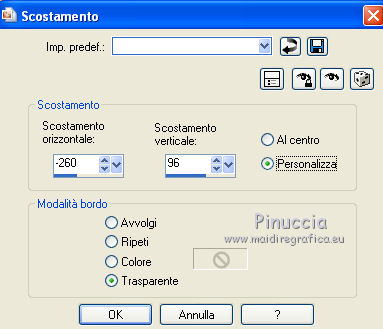 Cambia la modalità di miscelatura di questo livello in Luce diffusa. Livelli>Duplica, e attiva il livello sottostante dell'originale. Imposta il colore di sfondo con #b79867. Effetti>Plugins>It@lian Editors Effect - Effetto Fantasma. 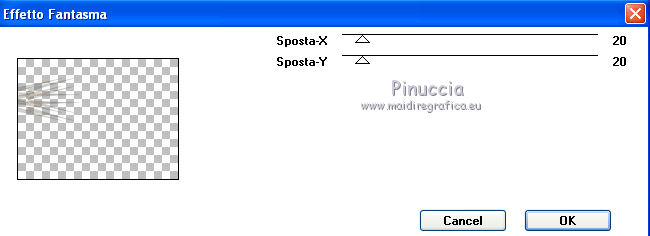 Cambia la modalità di miscelatura di questo livello in Indebolisci, e abbassa l'opacità al 65%. 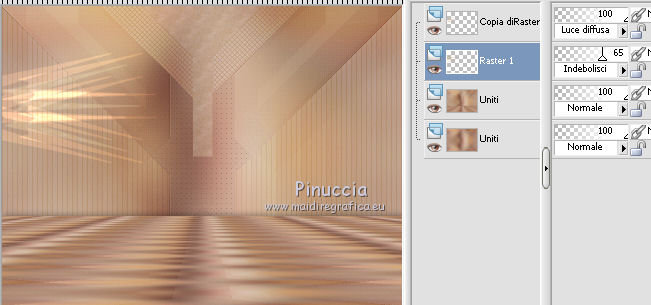 Attiva il livello della copia. 9. Apri il tube Msb_Deco_18-5-12_02 e vai a Modifica>Copia. Torna al tuo lavoro e vai a Modifica>Incolla come nuovo livello. Effetti>Effetti di immagine>Scostamento.  Cambia la modalità di miscelatura di questo livello in Sovrapponi, e abbassa l'opacità al 18%. 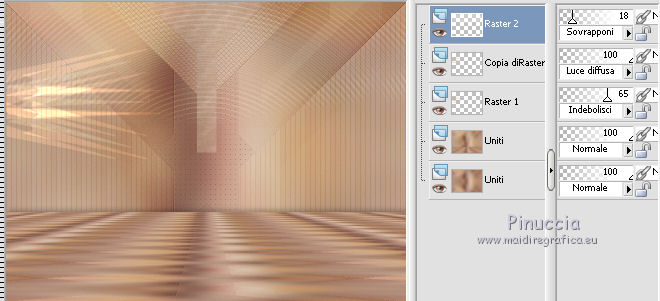 10. Apri l'immagine Through_winter_and_ice_by_monni. Duplicalo usando la combinazione di tasti maiuscola+D. Chiudi l'originale e lavora sulla copia. Immagine>Ridimensiona, al 45%, tutti i livelli selezionato. Effetti>Plugins>Nik Software - Color Efex Pro - Bi-Color User defined. Cambia Upper Color con #800000; il secondo colore è standard come i settaggi. 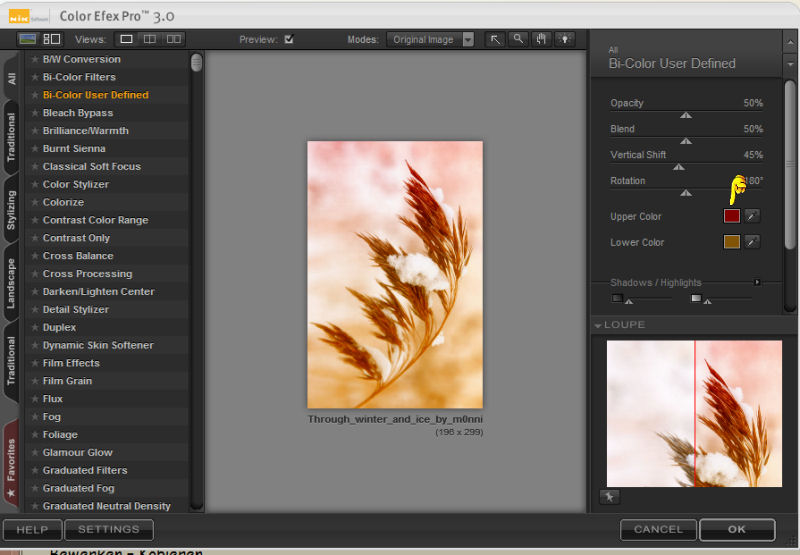 Effetti>Plugins>Filters Unlimited 2.0 - Buttons & Frames - Glass Frame 2, con i settaggi standard. 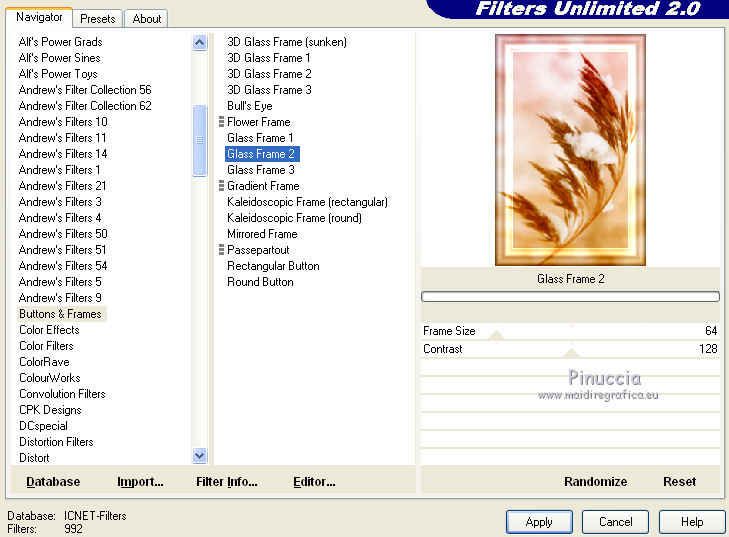 Modifica>Copia. Torna al tuo lavoro e vai a Modifica>Incolla come nuovo livello. Immagine>Ridimensiona, all'80%, tutti i livelli non selezionato. Effetti>Effetti di immagine>Scostamento. 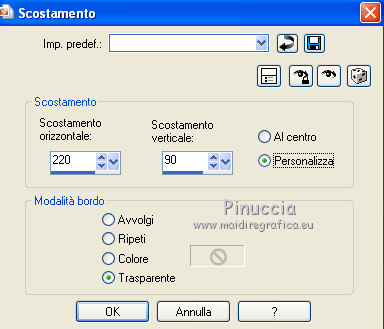 Effetti  11. Livelli>Nuovo livello raster. Attiva lo strumento Selezione  , ,clicca sull'icona Selezione personalizzata  e imposta i seguenti settaggi:  Imposta nuovamente il colore di primo piano con il Motivo Msb_Pattern_16-5-12.  Riempi  la selezione con il motivo. la selezione con il motivo.Effetti>Plugins>Filters Unlimited 2.0 - Buttons & Frames - Glass Frame 2, con i settaggi standard. Selezione>Deseleziona. Effetti>Effetti 3D>Sfalsa ombra, con il colore nero.  Abbassa l'opacità di questo livello all'85%. Chiudi eventualmente questo livello, per vedere meglio quello che farai al punto successivo. 12. Apri il tube SvB Bloem vaasjes e vai a Modifica>Copia. Torna al tuo lavoro e vai a Modifica>Incolla come nuovo livello. Immagine>Ridimensiona, 2 volte al 55%, tutti i livelli non selezionato. Sposta  il tube in basso, il tube in basso,in modo che sembri appoggiato sul pavimento. Regola>Messa a fuoco>Metti a fuoco - 2 volte. Apri il tube 1Patries_Riet-zootrotters 2-3-08. Fai una copia con maiuscola+D e chiudi l'originale. Lavora sulla copia. Effetti>Plugins>Nik Software - Color Efex pro - Bi-Color User Defined. Cambia Upper Color con #b98586 e ok. 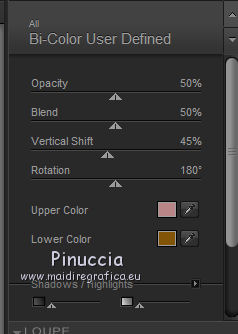 Modifica>Copia. Torna al tuo lavoro e vai a Modifica>Incolla come nuovo livello. Immagine>Ridimensiona, al 55%, tutti i livelli non selezionato. Regola>Messa a fuoco>Metti a fuoco. Posizionalo  dentro uno dei vasi. dentro uno dei vasi.Attiva lo strumento Selezione a mano libera  , da punto a punto , da punto a punto e seleziona il pezzetto di stelo visibile davanti al vaso.  Premi sulla tastiera il tasto CANC. Selezione>Deseleziona. 13. Livelli>Duplica. Immagine>Rifletti. Immagine>Ruota per gradi - 15 gradi a destra.  Spostalo  nel vaso a sinistra. nel vaso a sinistra.Attiva lo strumento Selezione a mano libera  , da punto a punto, , da punto a punto,e seleziona il pezzetto di stelo davanti al vaso.  Premi sulla tastiera il tasto CANC. Selezione>Deseleziona. Livelli>Duplica. Immagine>Ridimensiona, all'80%, tutti i livelli non selezionato. Posiziona  il tube nel terzo vaso, il tube nel terzo vaso,e seleziona  come hai fatto prima, come hai fatto prima,il pezzo di stelo che non deve vedersi. Premi il tasto CANC. Selezione>Deseleziona. Assicurati di essere posizionato sul livello superiore. Livelli>Unisci>Unisci giù e ripeti 2 volte. Avrai così vasi e piume su un unico livello. Effetti>Effetti 3D>Sfalsa ombra, con il colore nero.  Abbassa l'opacità di questo livello all'85%. Effetti>Plugins>Alien Skin Eye Candy 5 Impact - Perspective Shadow. Seleziona il preset Reflect Behind e sotto Basic porta Overall Opacity a 60. 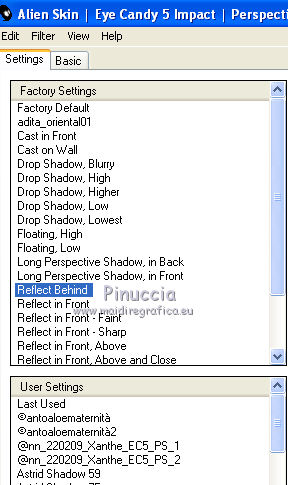 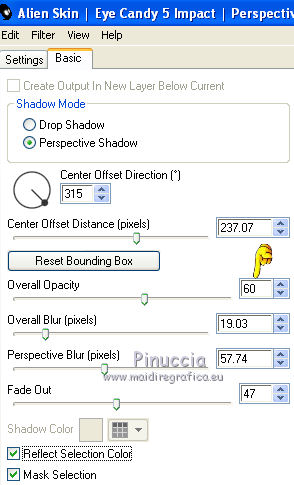 Riapri il livello chiuso e attiva il livello superiore. 14. Apri il tube Alies 860-woman-26042012 e vai a Modifica>Copia. Torna al tuo lavoro e vai a Modifica>Incolla come nuovo livello. Immagine>Ridimensiona, a 77%, tutti i livelli non selezionato. Effetti>Effetti di immagine>Scostamento.  Regola>Messa a fuoco>Metti a fuoco. Effetti 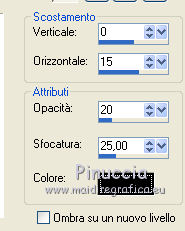 Effetti>Plugins>Alien Skin Eyecandy 5 Impact – Perspective shadow, con i settaggi precedenti. Reflect Behind e Overall Opacity a 60. 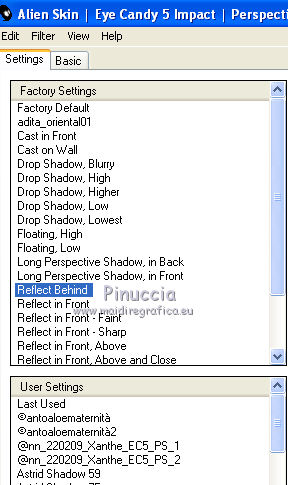 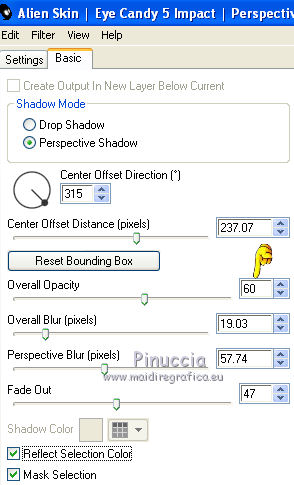 15. Aggiungi il tuo nome e/o il tuo watermark su un nuovo livello. Controlla che tutto sia a posto. Livelli>Unisci>Unisci tutto. 16. Imposta il colore di primo piano con #4a4135, e il colore di sfondo con #bcb6a4. Passa il colore di primo piano a Motivi, Msb_Pattern_16-5-12, con i settaggi precedenti.  Immagine>Aggiungi bordatura, 1 pixel, simmetriche, con il colore di primo piano. Immagine>Aggiungi bordatura, 2 pixels, simmetriche, con il colore di sfondo. Immagine>Aggiungi bordatura, 1 pixel, simmetriche, con il colore di primo piano. Selezione>Seleziona tutto. Immagine>Aggiungi bordatura, 50 pixels, simmetriche, con il colore di sfondo. Selezione>Inverti. Livelli>Nuovo livello raster. Riempi  il livello con il motivo. il livello con il motivo.Effetti>Plugins>AP01 [Innovations] - Lines SilverLining. 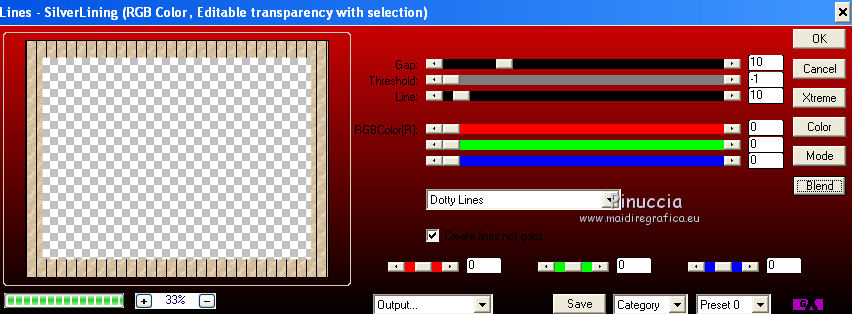 Cambia la modalità di miscelatura di questo livello in Sovrapponi, e abbassa l'opacità al 65%. 17. Livelli>Nuovo livello raster. Effetti>Effetti 3D>Ritaglio.  Livelli>Nuovo livello raster. Ripeti l'Effetto Ritaglio, cambiando verticale e orizzontale con -5. 18. Apri il file di testo Msb_Text_18-5-12 e vai a Modifica>Copia. Torna al tuo lavoro e vai a Modifica>Incolla come nuovo livello. Spostalo  sul bordo inferiore. sul bordo inferiore.Livelli>Unisci>Unisci tutto. Immagine>Aggiungi bordatura, 1 pixel, simmetriche, con il colore di primo piano. Salva in formato jpg.  Le vostre versioni. Grazie  Olimpia  Se hai problemi o dubbi, o trovi un link non funzionante, o anche soltanto per un saluto, scrivimi. 2 Giugno 2012 |


